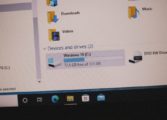Hur man bygger en egen dator från grunden

Att bygga en egen dator från grunden är inte bara ett sätt att spara pengar – det är också en chans att skräddarsy varje detalj efter dina behov. Genom att själv välja komponenter kan du optimera prestanda, utseende och funktionalitet. Processen kan verka teknisk, men med rätt vägledning är det fullt möjligt även för nybörjare. Du får dessutom en djupare förståelse för hur datorn fungerar och hur den kan uppgraderas i framtiden. I den här guiden går vi steg för steg igenom hur du planerar, väljer delar och monterar din egen dator.
Planera och välja rätt komponenter
Innan du börjar skruva ihop något är det viktigt att planera bygget. Att veta vad datorn ska användas till avgör vilka komponenter du behöver. En dator för enklare kontorsarbete kräver helt andra delar än en maskin för tung videoredigering eller avancerat spelande. Börja därför med att definiera ditt mål och din budget – det gör det lättare att prioritera rätt.
En dator består av flera nyckelkomponenter som alla behöver fungera tillsammans:
- Processor (CPU): Datorns “hjärna” som utför beräkningarna. Välj en modell som matchar dina prestandakrav och ditt moderkort.
- Grafikkort (GPU): Hanterar bild- och videobearbetning. Viktigt för spel, 3D-modellering och videoredigering.
- Moderkort: Kopplar samman alla komponenter. Se till att det är kompatibelt med processorn och har tillräckligt med portar och expansionsplatser.

- RAM-minne: Påverkar hur snabbt datorn kan hantera flera uppgifter samtidigt. Mer RAM ger bättre respons vid tyngre program.
- Lagring (SSD/HDD): SSD ger snabbare start- och laddningstider, medan HDD erbjuder mer lagring för pengarna.
- Nätaggregat (PSU): Förser alla delar med ström. Välj en med tillräcklig effekt och god kvalitet.
- Chassi: Själva datorlådan som rymmer och skyddar komponenterna. Storleken måste passa moderkortet och komponenterna.
- Kylning: Kan vara luft- eller vattenbaserad. Viktigt för att hålla temperaturerna nere och undvika prestandaförlust.
För att undvika kompatibilitetsproblem kan du använda onlineverktyg som matchar komponenter automatiskt. Dessa hjälper dig att se om moderkort, processor och minne fungerar ihop och om nätaggregatet räcker till. Ett annat tips är att tänka långsiktigt. Om du planerar att uppgradera senare kan det vara värt att köpa ett moderkort med extra expansionsplatser eller ett kraftigare nätaggregat än du behöver just nu.
Det är också bra att hålla koll på var du får mest prestanda för pengarna. Ibland kan en lite billigare komponent ge nästan samma resultat som en dyrare, särskilt inom grafikkort och processorer. Lägg istället extra på delar som är svårare att uppgradera, som nätaggregat och chassi. När du väl har en lista med komponenter kan du börja jämföra priser mellan olika återförsäljare. Ta med frakt och garanti i beräkningen – det är inte alltid billigast i längden att köpa från flera olika ställen.
Montera datorn steg för steg
När du har valt och skaffat alla komponenter är det dags att börja bygga. Att montera en dator kan kännas lite skrämmande första gången, men med tålamod och noggrannhet är det fullt möjligt att göra själv. Här följer en enkel steg-för-steg-guide som hjälper dig genom processen.
1. Förbered arbetsplatsen
Se till att du har en ren och väl upplyst plats att jobba på. Undvik statisk elektricitet genom att arbeta på en icke-ledande yta och gärna använda ett antistatiskt armband eller regelbundet röra vid ett jordat metallföremål.
2. Installera processorn (CPU)
Börja med moderkortet som ligger platt på ett stabilt underlag. Öppna CPU-sockeln försiktigt och placera processorn rättvänd i sockeln. Det finns alltid en markering på både processor och sockel som visar hur den ska ligga. Lås fast processorn genom att stänga sockeln.
3. Sätt på kylflänsen och kylpasta
Om kylflänsen inte redan har kylpasta applicerad, lägg en liten klick på processorns ovansida innan du monterar kylflänsen. Fäst sedan kylflänsen enligt instruktionerna och koppla in fläktens strömkontakt till moderkortet.
4. Installera RAM-minne
RAM-modulerna klickas i rätt minnesplatser på moderkortet. Kontrollera i moderkortets manual vilka platser som bör användas vid två eller flera minnesstickor. Tryck ner modulerna tills spärrarna klickar på plats.

5. Montera moderkortet i chassit
Sätt först i distanser (små skruvpluppar) i chassit för att hålla moderkortet från metallytan. Placera moderkortet försiktigt över distanserna och skruva fast det.
6. Installera lagring och grafikkort
Sätt in SSD- eller HDD-enheter i sina fack och koppla in ström- och datakablar (SATA eller M.2 beroende på enhet). Grafikkortet placeras i PCIe-platsen på moderkortet och låses med skruv i chassit.
7. Anslut nätaggregatet
Placera nätaggregatet i dess fack och skruva fast. Koppla sedan in kablarna till moderkortet, grafikkortet, lagringen och eventuella fläktar. Var noga med att ansluta alla kablar korrekt för att undvika startproblem.
8. Koppla frontpanel och kablar
Sist kopplar du knappar, USB-portar och ljud från chassit till moderkortets frontpanelkontakter. Här är det viktigt att följa moderkortets manual noggrant eftersom kontakterna ofta är små och liknar varandra.
9. Dubbelkolla alla anslutningar
Innan du sätter på datorn, kontrollera att alla komponenter sitter ordentligt, kablar är rätt inkopplade och inga lösa skruvar finns kvar i chassit.
Testa och optimera din nya dator
När datorn är färdigmonterad är nästa steg att testa att allt fungerar som det ska. Det är viktigt att upptäcka eventuella problem tidigt för att kunna åtgärda dem innan du börjar använda datorn fullt ut. En stabil och optimerad dator ger dessutom bättre prestanda och en längre livslängd.
Börja med att koppla in skärm, tangentbord och mus, och starta datorn. Om den startar upp utan problem och du ser BIOS- eller UEFI-menyn är det ett gott tecken. Om datorn inte startar kan det bero på att någon kabel är felkopplad eller att någon komponent inte sitter ordentligt. Dubbelkolla alla anslutningar i sådana fall.
Nästa steg är att installera operativsystemet, som Windows eller Linux. Följ instruktionerna för installation och se till att alla drivrutiner för moderkort, grafikkort och andra enheter laddas ner och installeras. Drivrutiner ser till att hårdvaran fungerar optimalt tillsammans med operativsystemet.

När operativsystemet är på plats kan du börja testa datorns prestanda och stabilitet:
- Kör stresstester för CPU och GPU: Program som Prime95 för processorn och FurMark för grafikkortet kan hjälpa dig att kontrollera att kylningen fungerar och att systemet är stabilt under belastning.
- Testa RAM-minnet: Med program som MemTest86 kan du kontrollera att minnet inte har några fel som kan orsaka krascher eller problem senare.
- Övervaka temperaturer: Program som HWMonitor eller SpeedFan visar temperaturerna på olika komponenter. Håll koll så att inget blir för varmt, vilket kan skada hårdvaran.
För att få ut bästa möjliga prestanda kan du också göra vissa optimeringar:
- Uppdatera BIOS/UEFI: Moderkortstillverkare släpper ibland uppdateringar som förbättrar kompatibilitet och stabilitet.
- Justera fläktkurvor: Många moderkort och kylsystem låter dig styra fläktarnas hastighet för att hitta en balans mellan ljudnivå och kylning.
- Aktivera XMP-profiler för RAM: Detta gör att minnet körs på rätt hastighet och tidpunkter enligt tillverkarens specifikationer.
- Rensa bort onödiga program: En ren installation utan bloatware ger snabbare uppstart och bättre respons.
Till sist är det bra att regelbundet uppdatera både operativsystem och drivrutiner för att hålla datorn säker och fungerande.